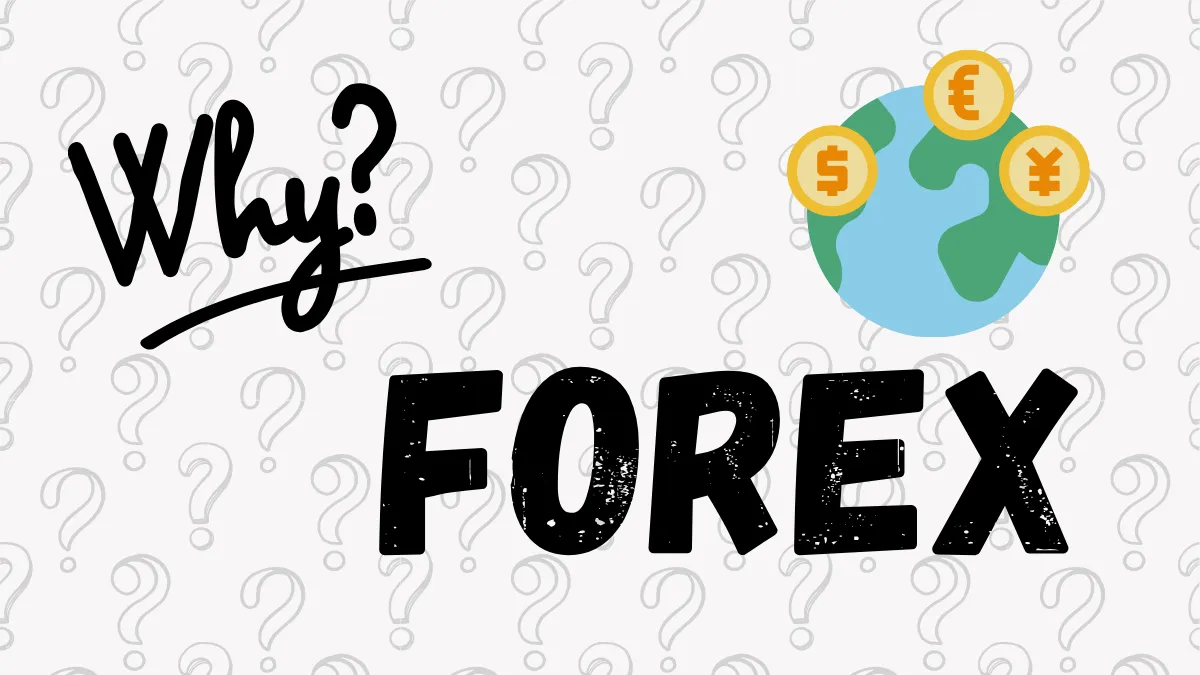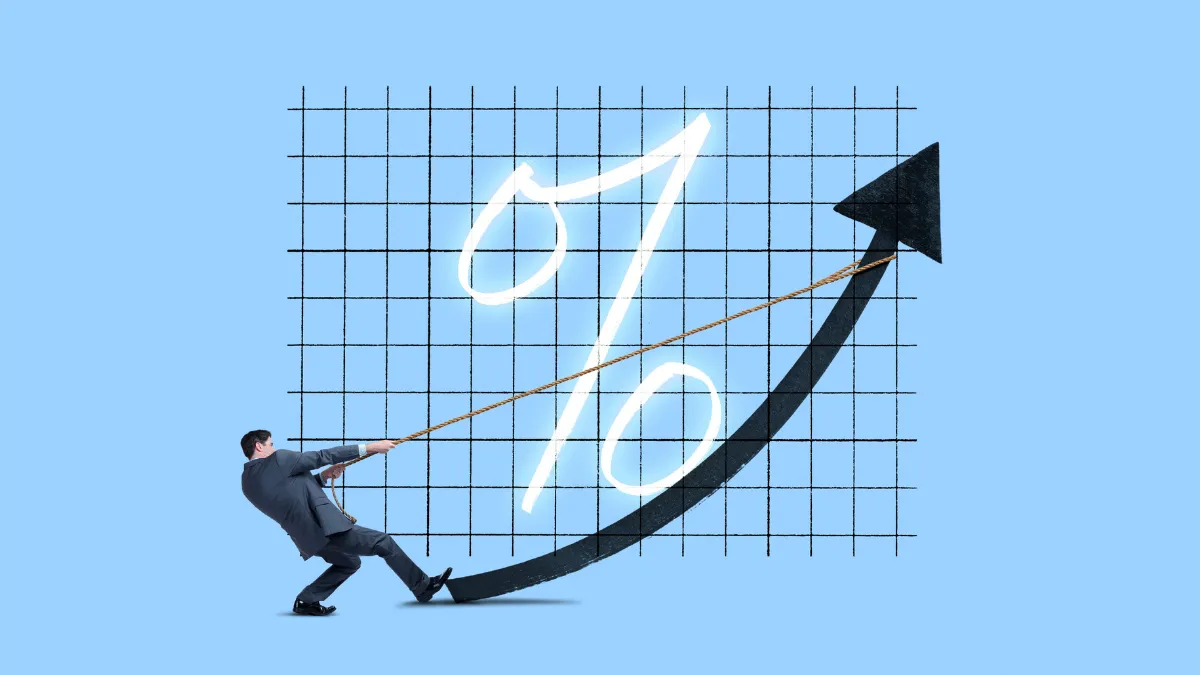Hvorfor udføre "Ekspertrådgiver (EA) " på MetaTrader?
MetaTrader (inklusive MT4 og MT5) er en af de mest udbredte handelsplatforme i verden, der tilbyder stærk support til at køre Ekspertrådgiver. Ved at vælge at køre EA på MetaTrader får du følgende fordele:- Fuldautomatisk udførelse af handler: EA kan automatisk udføre køb og salg baseret på markedsforhold, hvilket hjælper dig med at gribe hver handelsmulighed.
- Variation af værktøjsstøtte: MetaTrader tilbyder indbyggede strategitestere og optimeringsfunktioner, der hjælper dig med at validere og justere EA-strategier.
- Stabil og sikker: MetaTrader understøtter flere valutapar og flere tidsrammer for handel, samtidig med at dataene beskyttes.
Hvordan udføre "Ekspertrådgiver (EA) " på MetaTrader?
Trin 1: Download og installer EA
- Få EA fra MQL5-markedet:
- Besøg MQL5-markedet, browse og vælg den Ekspertrådgiver, der passer til dig. Ekspertrådgiver (EA)
- Køb eller download gratis versionen, og sørg for, at produktet opfylder kravene til MetaTrader-platformen (MT4 eller MT5).
- Installer til MetaTrader-platformen:
- Websiden åbner automatisk MetaTrader, klik på Installer.
- Genstart MetaTrader, og sørg for, at Expert Advisor vises i navigatoren.
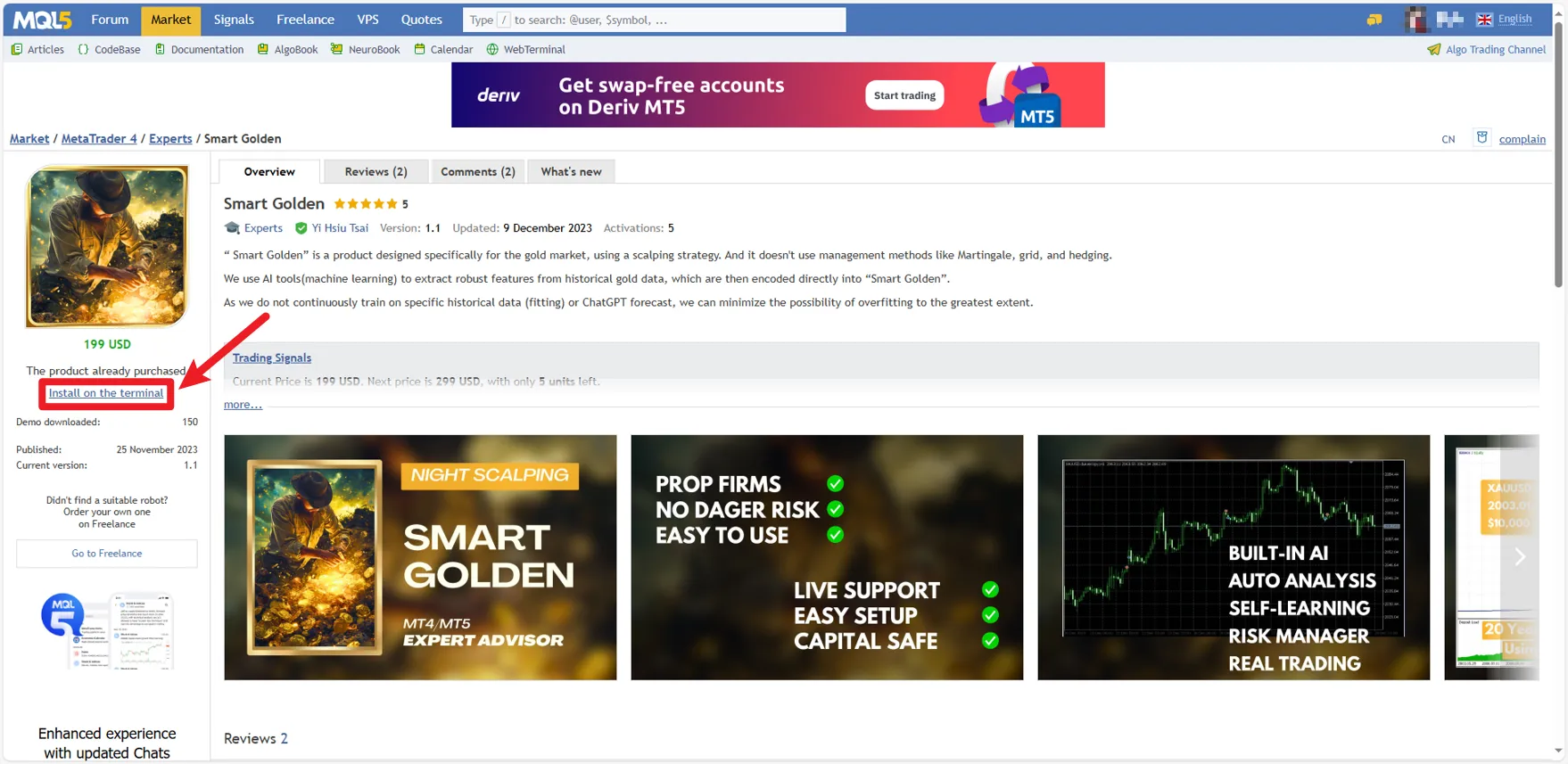
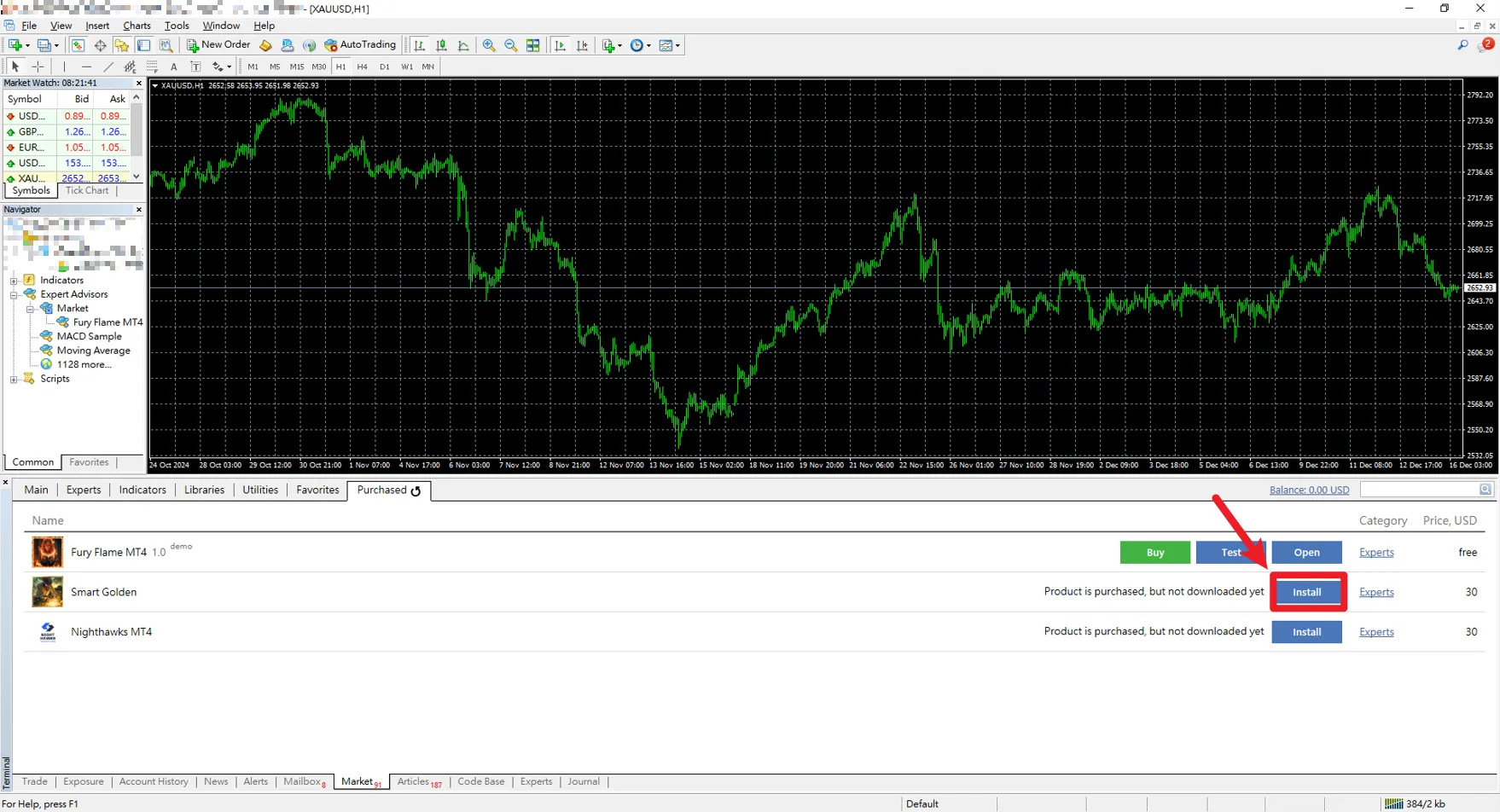
Trin 2: Konfigurer og aktiver EA
- Åbn handelsdiagram:
Vælg produkttype i MetaTrader, og åbn det relevante diagram. - Anvend EA på diagrammet:
- Find den installerede EA i navigatoren, og træk den over på mål-diagrammet.
- I egenskabsvinduet kan du tilpasse parametre:
- handelslots: Indstil i henhold til kapital og risikotolerance.
- Stop-loss og take-profit: Indstil beskyttelsesforanstaltninger.
- Andre strategiparametre: Som handelstid, maksimal risiko osv.
- Aktiver automatisk handel:
- I EA-egenskaberne skal du markere "Tillad automatisk handel" og "Tillad DLL-import" (afkrydsningsfeltet øverst i diagrammet).
- Sørg for, at knappen for automatisk handel på værktøjslinjen er grøn. (punkt A i bunden af diagrammet).
- Når der vises et smilende ansigt i øverste højre hjørne af diagrammet, indikerer det, at EA kører korrekt. (punkt B i bunden af diagrammet).
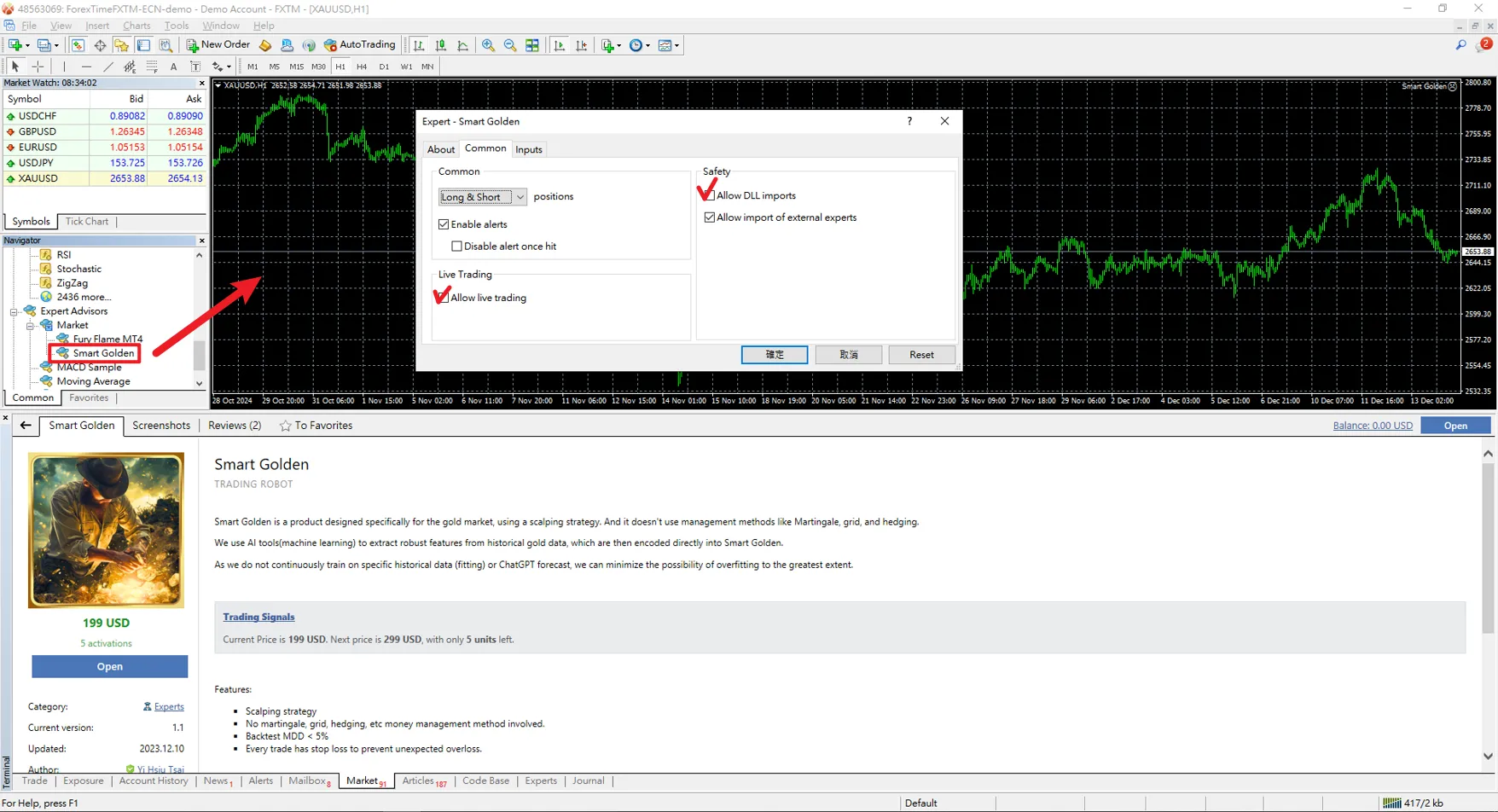

Trin 3: Test og optimer EA
- Åbn strategitesteren:
Tryk Ctrl + R i MetaTrader, eller klik på knappen for strategitester i værktøjslinjen. - Vælg testparametre:
- Angiv det valutapar og den tidsramme, der skal testes.
- Indtast testindstillingerne for EA, såsom startkapital, lotstørrelse og strategibetingelser.
- Kør testen:
- Klik på "Start"-knappen for at teste EA's præstation på historiske data.
- Analyser resultaterne, og tjek gevinst/tab-forhold, maksimal tilbagegang og samlet afkast.
- Justér parametre:
Juster EA's parametre baseret på testresultaterne for at sikre, at strategien kan tilpasse sig det aktuelle marked.
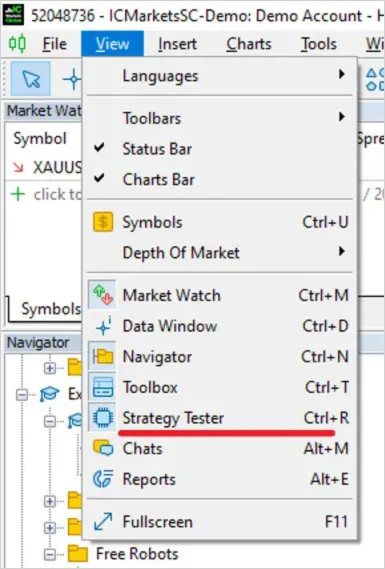
Trin 4: Overvåg EA's drift
- Efter at have kørt EA, skal du regelmæssigt overvåge dens status:
- Tjek loggen: Se EA's drift i logfanen i værktøjskassen for at sikre, at der ikke er fejl.
- Justér parametre: Hvis markedsforholdene ændrer sig, skal du justere EA's parametre i tide.
- Luk EA: Hvis du ønsker at pause driften, kan du klikke på luk-knappen i øverste højre hjørne af diagrammet eller deaktivere automatisk handel.
Vigtige overvejelser ved brug af EA
- Vælg en pålidelig EA: Sørg for at købe eller downloade EA fra en pålidelig kilde, og undgå at bruge utestede værktøjer.
- Kapitalforvaltning: Indstil passende handelslots og stop-loss for at forhindre overtrading.
- Regelmæssige opdateringer og optimering: Tjek for nye versioner, og udfør regelmæssigt strategitest for at opretholde EA's optimale ydeevne.
- Sikkerhedskopier data: Før du skifter enhed eller geninstallerer systemet, skal du sikkerhedskopiere dine EA-filer og indstillinger.
Ofte stillede spørgsmål
- Hvorfor kan min EA ikke køre?
- Er "automatisk handel" aktiveret på platformen;
- Er automatisk handel og DLL-import tilladt i egenskaberne;
- Er EA kompatibel med din version af MetaTrader.
- Kan jeg køre flere EA'er samtidig?
- Hvordan kan jeg teste EA's reelle effekt?
Konklusion: Bedste praksis for at køre EA på MetaTrader
At lære at udføre "Ekspertrådgiver (EA) " på MetaTrader kan ikke kun gøre din handel mere effektiv, men også hjælpe dig med at fokusere på udvikling og optimering af strategier. Gennem de ovenstående trin kan du nemt integrere EA i din handelsarbejdsgang og opnå ægte automatiseret handel. Hvis du ikke har prøvet det endnu, så vælg en passende EA nu og start din nye handelsrejse! Ekspertrådgiver (EA)Hej, vi er Mr.Forex forskningsteamet
Trading kræver ikke kun det rette mindset, men også nyttige værktøjer og indsigt.Her fokuserer vi på anmeldelser af globale mæglere, opsætning af handelssystemer (MT4 / MT5, EA, VPS) og grundlæggende Forex-handel.
Vi lærer dig personligt at mestre finansmarkedernes "brugermanual" og opbygge et professionelt handelsmiljø fra bunden.
Hvis du vil gå fra teori til praksis:
- Hjælp med at dele denne artikel, så flere tradere kan se sandheden.
- Læs flere artikler om Mægler-tests og Forex-undervisning.